녹화한 파일의 영상이 검게 나옵니다.
녹화된 파일의 영상이 검게 출력되는 것은, 녹화 대상이 비디오 가속기능(오버레이 출력)으로 영상이 표시되고 있거나, 컴퓨터에 동영상 재생을 위한 코덱이 없기 때문입니다.이와 같은 경우, 다음과 같은 방법으로 문제를 해결 합니다.
1. 모든 동영상이 '검게 보인다'면, 코덱 문제이거나 동영상 재생 프로그램의 문제일 수 있습니다.
1) Xvid 혹은 다른 H264 코덱 (CPU, NVIDIA, Intel, AMD 등)을 선택한 후, 녹화를 해 봅니다.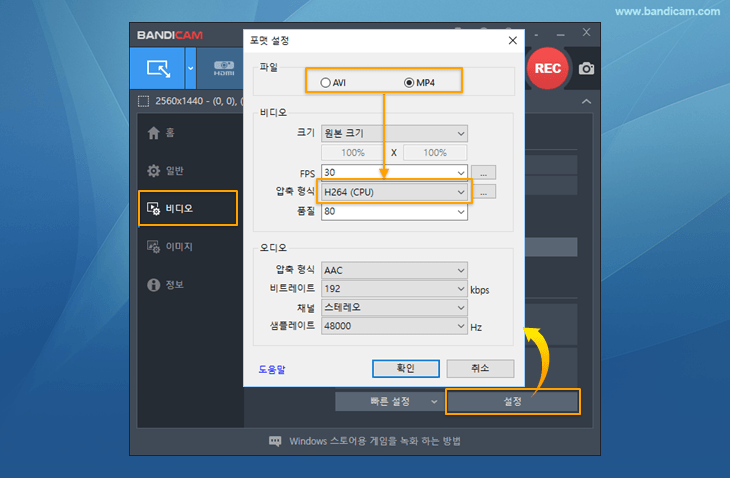
3) "윈도우 8/10/11"에서 "H264(CPU)"코덱으로 녹화한 동영상을, 윈도우7에 있는 "윈도우 미디어 플레이어"에서 재생하면 검게 나오는 문제가 발생할 수 있습니다.
2. 특정 사이트만 검게 녹화 되는 경우에는 "하드웨어 가속 사용" 옵션을 체크 해제해 봅니다.
윈도우를 다시 시작한 후, 네이버 화면은 녹화가 잘 되는데, 특정 사이트만 검게 녹화된다면, 웹브라우저에서 "하드웨어 가속 사용" 옵션을 끈 후 녹화를 해 봅니다.
- 엣지, 크롬: 설정 -> 시스템 -> "가능한 경우 하드웨어 가속 사용" 옵션 체크 해제
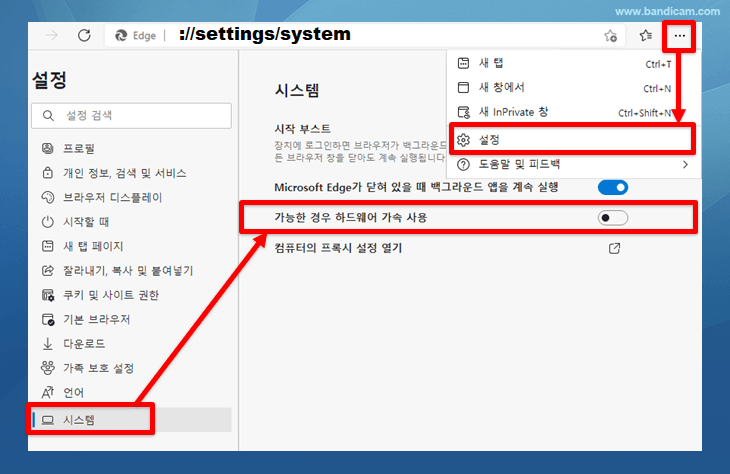
- 파이어폭스(Firefox): 설정 -> 일반 -> "권장 설정을 사용" 및 "하드웨어 가속이 가능하면 사용" 옵션 체크 해제

3. 저작권 보호가 되어 있는 웹사이트는 녹화가 되지 않습니다.
온라인 강의 사이트의 경우 동영상 녹화프로그램을 차단하는 경우가 많습니다. 저작권 보호 솔루션을 도입된 사이트는 동영상은 녹화가 되지 않습니다.
